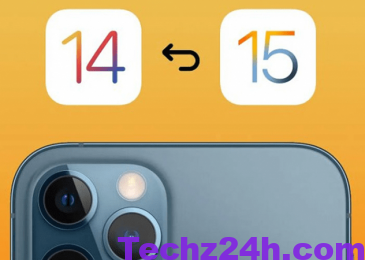Khi muốn xem thông tin, hình ảnh nào đó trên màn hình PC, laptop người dùng có thể sử dụng chức năng phóng to lên để theo dõi dễ dàng hơn. Có rất nhiều cách phóng to màn hình máy tính, laptop Windows, Macbook mà người dùng có thể thực hiện khi cần!
Hướng dẫn các cách phóng to màn hình máy tính
1. Tính năng phóng to màn hình máy tính có công dụng gì?
Đôi khi hình ảnh, thông tin được hiển thị trên màn hình máy tính quá nhỏ khiến người dùng khó có thể nhìn rõ. Điều này không chỉ gây ảnh hưởng tới việc nắm bắt thông tin một cách đầy đủ, chính xác mà còn làm người dùng dễ bị mỏi mắt, khô mắt do mắt phải điều tiết quá nhiều. Vì vậy, với tính năng phóng to màn hình sẽ giúp người dùng dễ dàng xem được thông tin mình quan tâm, tiết kiệm thời gian hơn và bảo vệ mắt tốt hơn.
2. Hướng dẫn các cách phóng to màn hình máy tính Windows
2.1. Sử dụng bàn phím để phóng to màn hình
Nếu muốn phóng to màn hình máy tính hệ điều hành Windows người dùng có thể sử dụng tổ hợp phím tắt Ctrl + “+”. Mỗi lần nhấn tổ hợp phím tắt này màn hình sẽ tự động phóng to lên 25%. Tiếp tục nhấn tổ hợp phím tắt này cho tới khi màn hình phóng to tới mức mong muốn.
Phóng to màn hình máy tính Windows bằng bàn phím
Còn khi muốn thu nhỏ màn hình máy tính thì chỉ cần nhấn tổ hợp phím Ctrl + “-”. Tương tự, mỗi lần nhấn tổ hợp phím này màn hình máy tính sẽ nhỏ đi 25%.
2.2. Phóng to màn hình bằng con lăn chuột
Cách phóng to màn hình máy tính tiếp theo cũng đơn giản và tiện lợi không kém đó là sử dụng con lăn chuột. Người dùng chỉ cần nhấn giữ phím Ctrl, đồng thời lăn con lăn chuột về phía trước là màn hình sẽ tự động phóng lớn. Ngược lại, khi muốn thu nhỏ màn hình thì nhấn giữ phím Ctrl và lăn con lăn chuột về phía sau. Cứ lăn con lăn chuột về trước hoặc sau cho tới khi màn hình phóng to/thu nhỏ đến mức mong muốn.
Phóng to màn hình máy tính bằng con chuột
2.3. Sử dụng Magnifier để phóng to màn hình
Hoặc người dùng cũng có thể sử dụng Magnifier để phóng to màn hình máy tính Windows. Cách thực hiện như sau:
- Bước 1: Mở ứng dụng Magnifier trên máy tính bằng cách gõ từ khóa “Magnifier” vào hộp tìm kiếm tại Menu Start -> Chọn kết quả tìm được
- Bước 2: Nhấn nút “+” để phóng to màn hình lên tỷ lệ phù hợp yêu cầu. Còn nếu muốn thu nhỏ màn hình thì nhấn nút “-”
Dùng Magnifier để phóng to màn hình máy tính
2.4. Phóng to toàn bộ màn hình máy tính
Trường hợp người dùng muốn phóng to toàn bộ màn hình máy tính thì có thể thực hiện theo các bước sau:
- Bước 1: Vào mục “Settings” (Cài đặt ) -> Chọn “System” (Hệ thống)
- Bước 2: Chọn mục “Display” (Hiển thị) -> Tại mục “Scale and layout” người dùng có thể điều chỉnh thông số hiển thị màn hình theo ý muốn như “Change the size of text, apps and other items” để thay đổi kích thước văn bản, ứng dụng và các mục khác
Vào Settings để cài đặt phóng to toàn bộ màn hình
3. Hướng dẫn các cách phóng to màn hình máy tính Macbook
3.1. Phóng to màn hình máy tính Macbook bằng bàn phím
Tương tự như máy tính Windows, với máy tính Macbook người dùng cũng có thể sử dụng bàn phím để phóng to màn hình.
- Bước 1: Hãy nhấn tổ hợp phím Option + Command + 8 để bật tính năng phóng to, thu nhỏ màn hình
- Bước 2: Nhấn tổ hợp phím Option + Command + “+” để phóng to màn hình và Option + Command + “-” để thu nhỏ màn hình
Nhấn tổ hợp phím Option + Command + “+” để phóng to màn hình trên Macbook
3.2. Sử dụng Touchpad khi muốn phóng to màn hình
Sử dụng Touchpad cũng là một cách phóng to màn hình máy tính Macbook đơn giản và nhanh chóng. Cụ thể, người dùng chỉ cần đặt 2 ngón tay lên Touchpad (bàn di chuột) và di chuyển 2 ngón tay này ra nhau để phóng to. Còn nếu muốn thu nhỏ màn hình thì di chuyển 2 ngón tay trên Touchpad lại gần nhau.
Sử dụng Touchpad để phóng to màn hình Macbook
3.3. Phóng to ứng dụng trên màn hình máy tính Macbook
Khi muốn phóng to ứng dụng trên màn hình máy tính Macbook chỉ cần thực hiện các bước sau:
- Bước 1: Vào phần “System Preferences” (Tùy chọn hệ thống) -> Nhấp vào biểu tượng “Accessibility” (Trợ năng)
- Bước 2: Chọn mục “Zoom” -> Nhấn tích vào tùy chọn “Use keyboard shortcut to zoom”
Thực hiện phóng to ứng dụng trên máy tính Macbook
3.4. Cách phóng to trên trình duyệt internet
Muốn phóng to trên trình duyệt internet khi truy cập bằng máy tính Macbook hãy thực hiện như sau:
- Bước 1: Truy cập vào trang web muốn phóng to
- Bước 2: Sử dụng tổ hợp phím Option + Command + “+” để phóng to hoặc Option + Command + “-” để thu nhỏ
Truy cập website trên Macbook để thực hiện phóng to màn hình theo mong muốn
Như vậy là chúng tôi đã hướng dẫn chi tiết các cách phóng to màn hình máy tính Windows và Macbook như thế nào rồi. Giờ thì người dùng có thể phóng to màn hình máy tính bất kỳ khi nào nếu muốn.